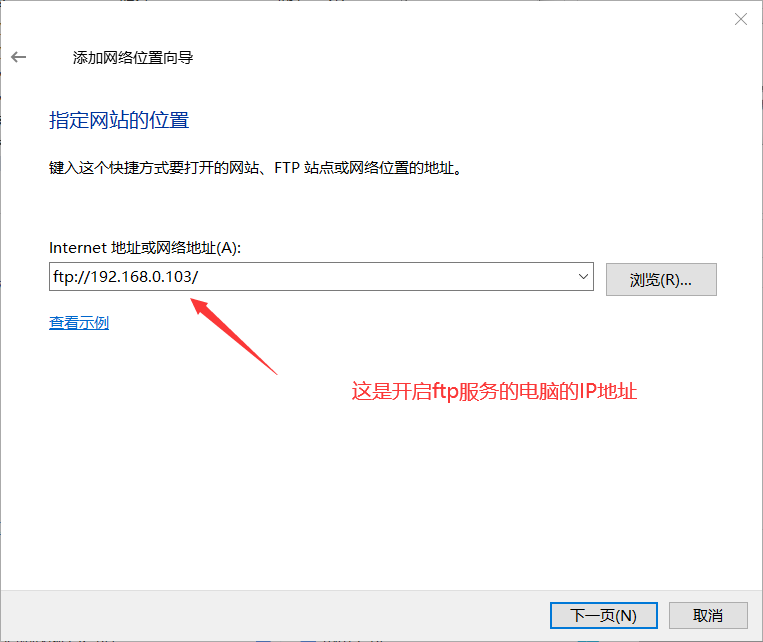Win10局域网下文件共享
1.网络和Internet里面的高级共享
(1)控制面板进入网络和Internet
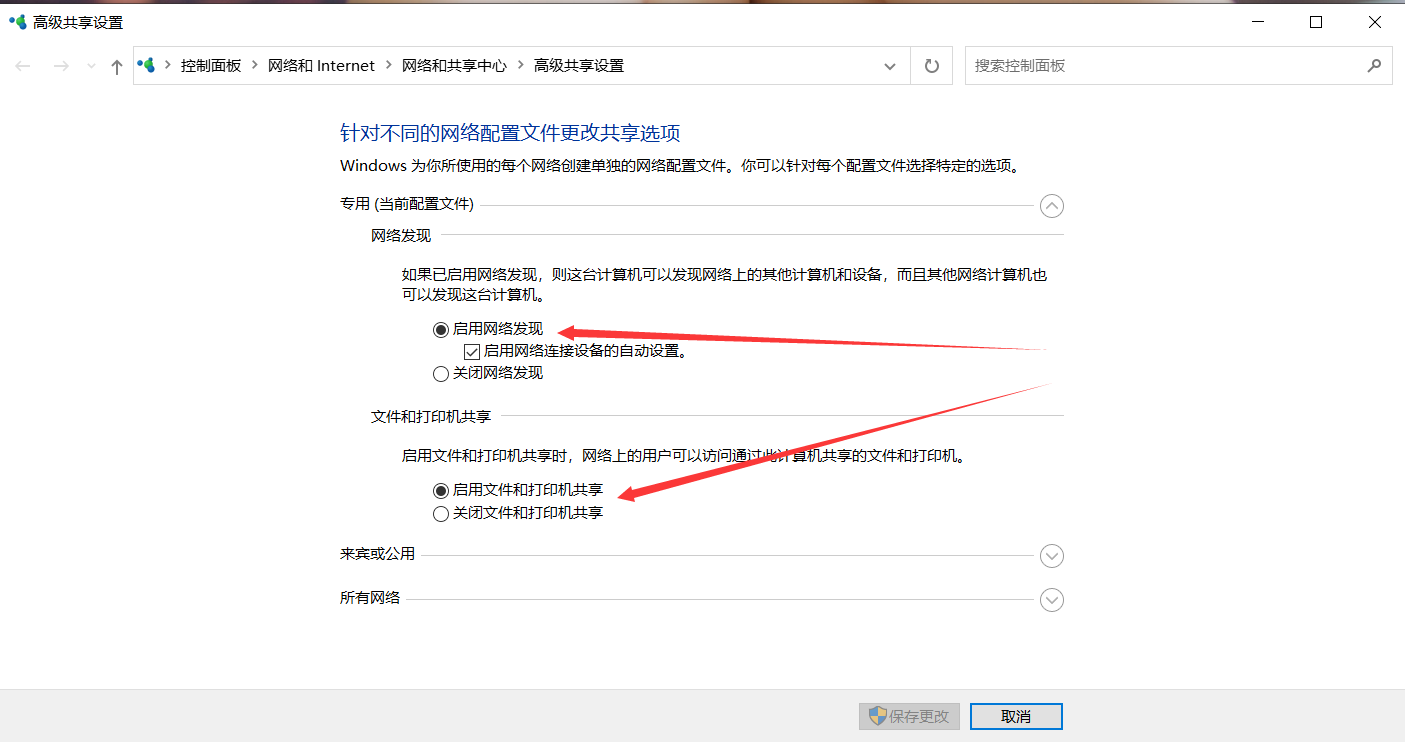
(2)打开需要共享的文件目录,这里以C盘为例。
右键属性,点击共享
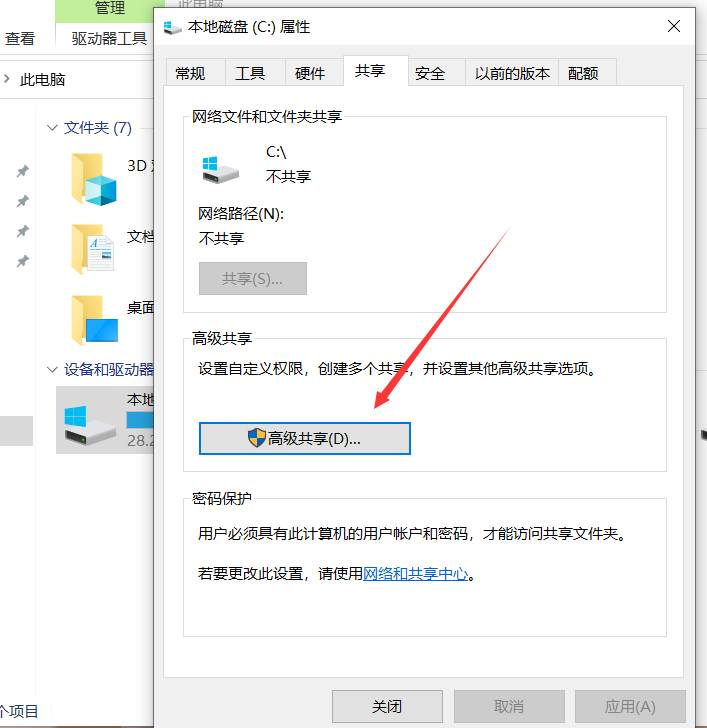
然后点进高级共享进行设置即可,比如共享名,权限之类的。
(3)访问。
首先查看共享文件夹的网络路径,复制到另一台电脑
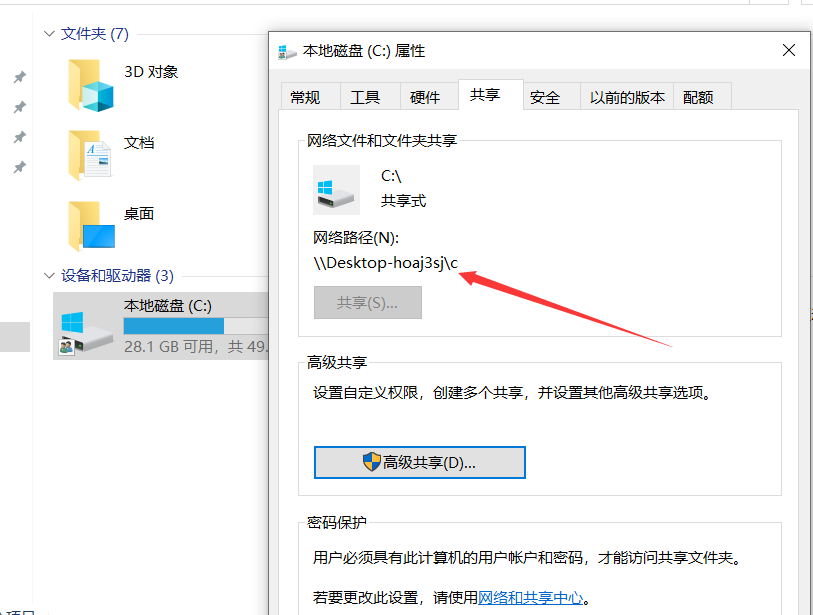
换一台电脑。win+R 输入刚才的路径即可。
2.ftp共享。
(1)PC1进入控制面板,程序和功能里面,启用以下功能。有些是中文 网络信息服务
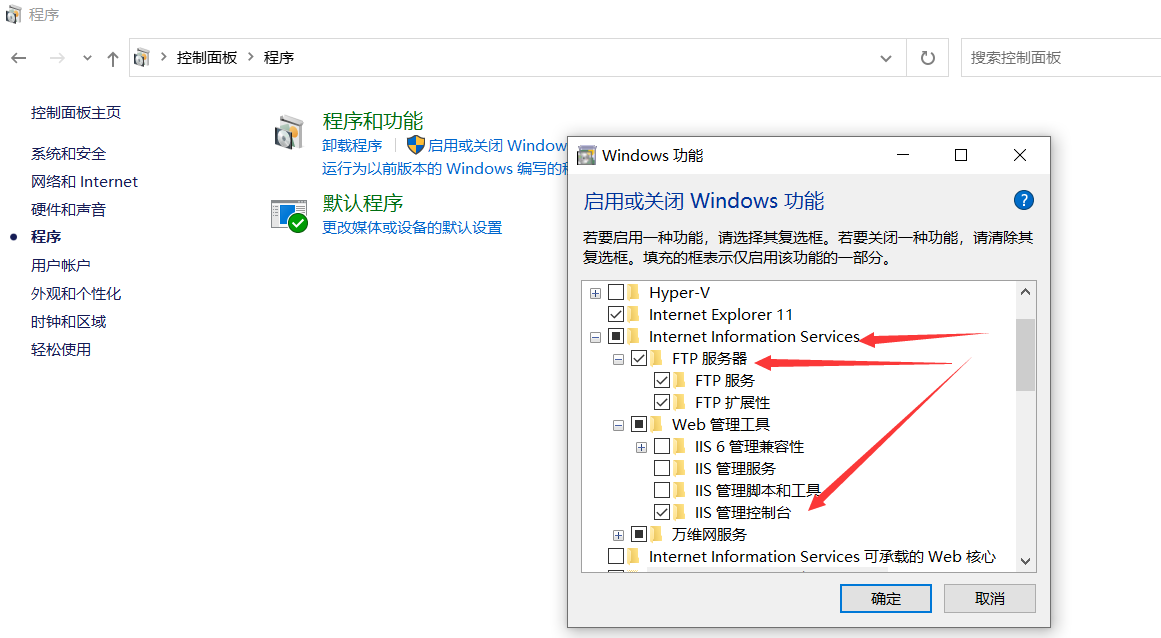
(2)PC1设置ftp站点。
Win+R。输入InetMgr 打开IIS管理器
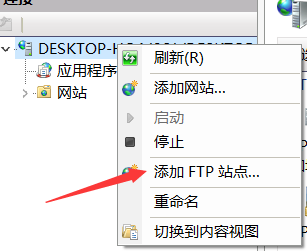
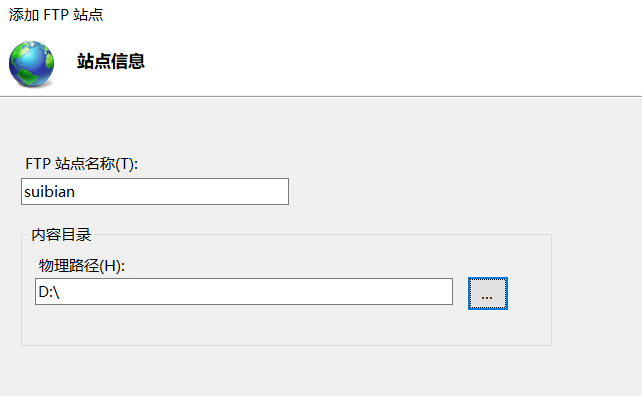
名称随便填吧,物理路径也是根据自己需要填写。
下一步,填写IP地址和其他设置。
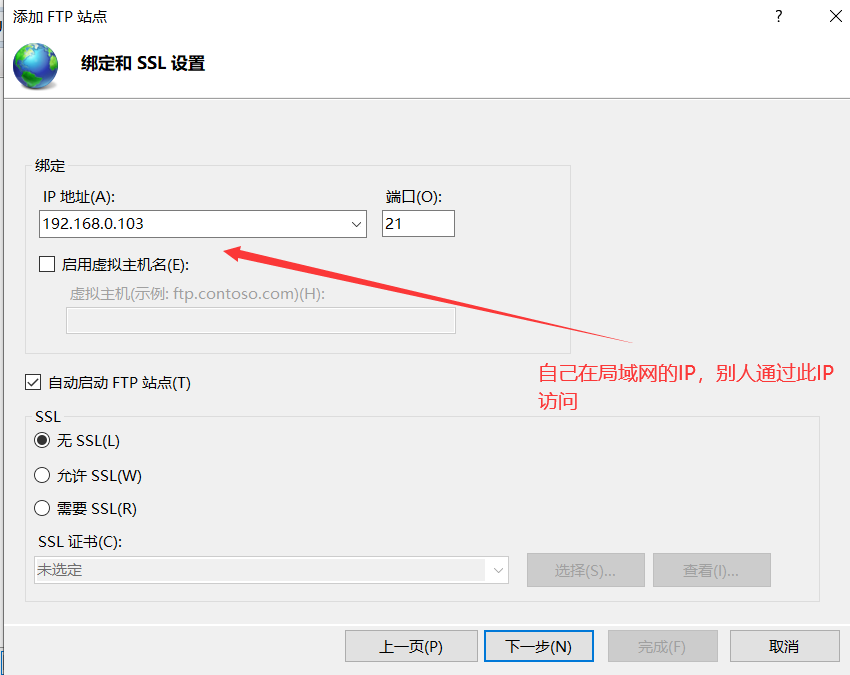
SSL根据自己需要即可。
再下一步,身份验证和授权,也是根据自己需要填写。
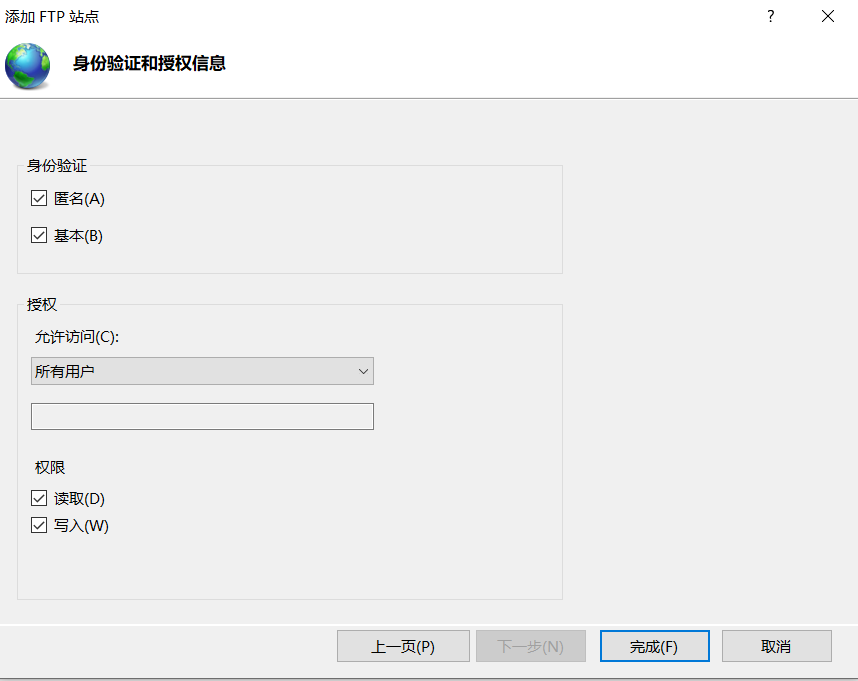
完成即可
(3)PC1设置防火墙
第一步,允许应用通过的防火墙
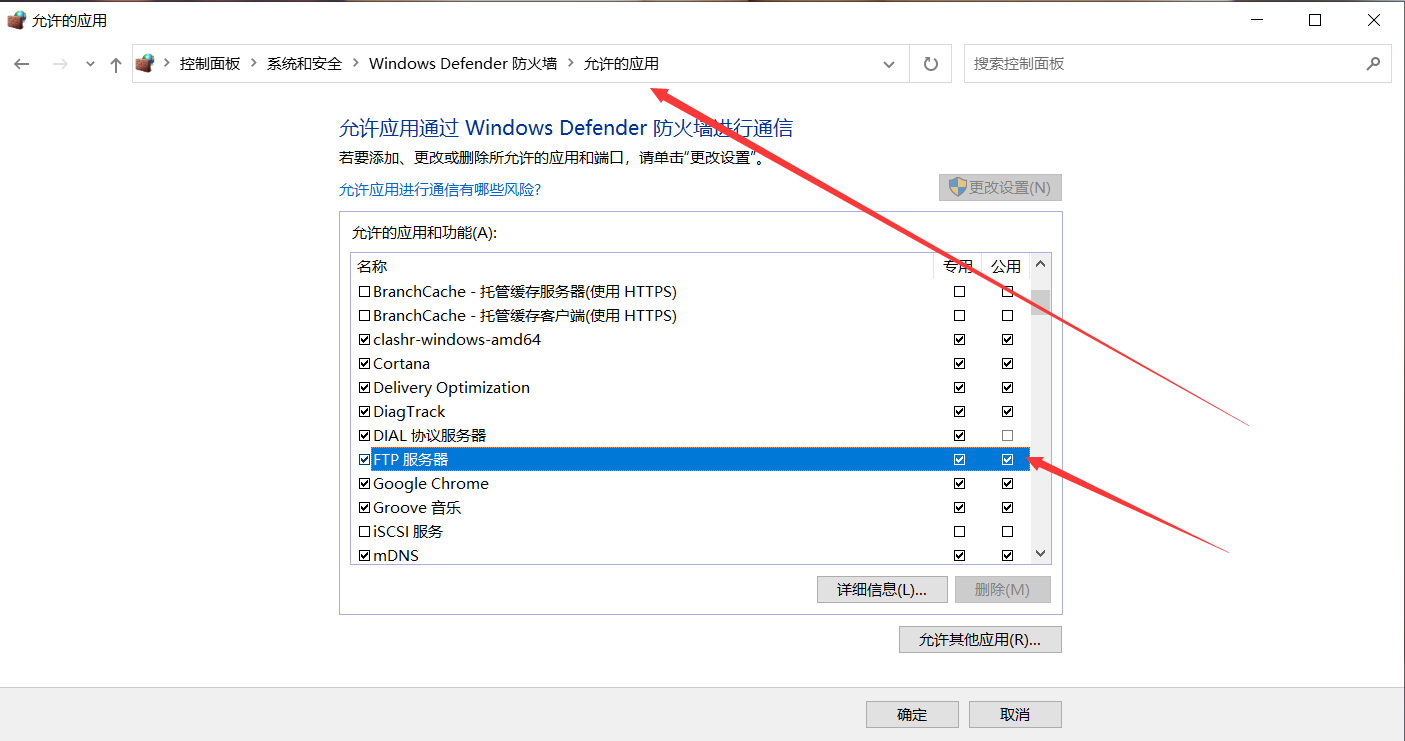
第二步,高级设置。
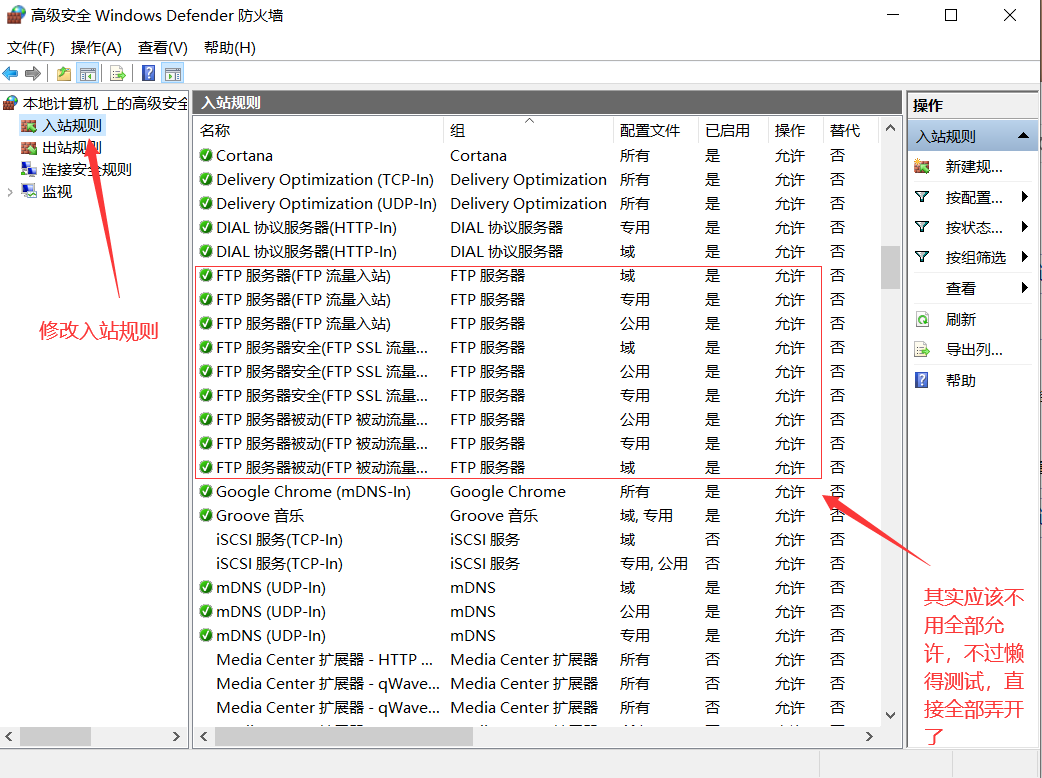
这里设置完毕以后需要重启一下PC1,不然可能还是无法访问。
第三步,PC2,点击此电脑,空白位置,右键。选择新加一个网络位置。